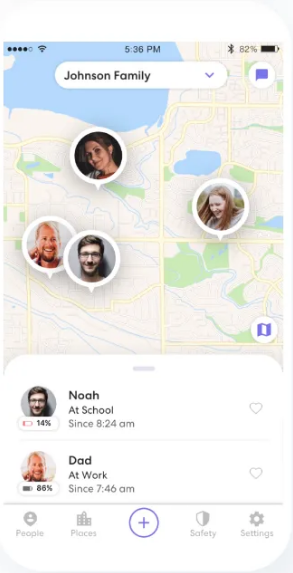פתרון לתיקון שגיאת BSOD של dxgmms2.sys במחשב Windows
ה dxgmms2.sys קובץ הוא קובץ מנהל מערכת של Windows המקושר ליכולות טיוח הגרפיקה של מחשב אישי. עם זאת, הקובץ גורם לשגיאה במסך כחול. אך הסיבות העיקריות כוללות התנגשויות כגון בעיות זיכרון RAM או דיסק קשיח, קושחה לא תומכת או מנהלי התקנים פגומים. פתרון הבעיה הוא פשוט ונוח. עם זאת, ישנן שיטות שונות לכך. בואו נסתכל:
אלה שגיאות BSOD הבאות dxgmms2.sys הקשורות לקובץ זה:
- SYSTEM_THREAD_EXCEPTION_NOT_HANDLED
- SYSTEM_SERVICE_EXCEPTION
- חריגת KMODE לא מטופלת.
- תקלה בדף באזור לא מעופף.
- IRQL לא פחות או שווה.
כיצד לפתור שגיאת מסך כחול dxgmms2.sys
כשזה קורה וכבר יצרת נקודת שחזור מערכת. אז אתה יכול להשתמש בו כדי להחזיר אותו להגדרות והתצורה הקודמות שלך. אם לא, תוכל פשוט ליצור אחת מיד לאחר השימוש בפתרונות אחרים ולהשתמש בה בעתיד אם אתה נתקל בשגיאה דומה לה.

אנו נבצע את התיקונים הבאים בכדי להיפטר משגיאה זו,
שלב 1:
התקן שוב מנהלי כרטיסים גרפיים.
שלב 2:
בצע את כלי האבחון של DirectX.
שלב 3:
התקן מחדש או עדכן את DirectX.
שלב 4:
אפס את תצורת ה- BIOS.
שלב 5:
סמן את הגדרות הרישום.
שלב 6:
כבה את פונקציונליות השינה.
הסבר שלבים:
1] בעיות הקשורות במנהלי כרטיסי גרפיקה
כעת, הדבר הטוב ביותר עבורך הוא לעבור לאתר המומחים שלך כמו AMD, NVIDIA או אינטל. עבור אל החלק המכונה נהגים. והתקין משם את ההגדרות האחרונות. לאחר סיום ההתקנה, פשוט התקן את מנהל ההתקן הגרפי והפעל מחדש את המחשב האישי. ואז מצא את מנהלי ההתקן הגרפיים החדשים ביותר עבור NVIDIA מהקישור פה , AMD מ פה ואינטל מ פה .
יש דרך אלטרנטיבית. אתה בטח משתמש במתקן ההתקנה של מנהל ההתקנים של הצג כדי למחוק את AMD, מנהלי ההתקנים של NVIDIA, INTEL ולאחר מכן להשתמש ב- AMD Driver Autodetect, NVIDIA Scan Scan או Intel Driver Update Utility כדי להתקין ולהוריד או לעדכן את מנהלי ההתקנים הנדרשים.
2] הפעל את כלי האבחון של DirectX
כאמור, באג זה קשור לממשקי API של גרפיקה של DirectX. לכן, אם ברצונך לפתור את הבעיה, תוכל לנסות להפעיל את כלי האבחון של DirectX.
3] התקן מחדש או עדכן את DirectX.
פיתרון נוסף לבעיה זו הוא התקנה מחדש או עדכון של DirectX. לאחר עדכון או התקנה מחדש של DirectX, אתה יכול פשוט להחליף את הרכיבים המושחתים או שאינם נתמכים של DirectX מהמחשב שלך.4] אפס את תצורת ה- BIOS
אתה יכול פשוט לנסות לאפס את תצורת ה- BIOS ולסמן אם זה פותר את הבעיות שלך.
5] שימוש בעורך הרישום
קֶלֶט רגדיט בתיבת החיפוש ולחץ על Enter. כאשר עורך הרישום נפתח, עבור אל המפתח הבא.
HKEY_LOCAL_MACHINE SYSTEM CurrentControlSet Control GraphicsDrivers
- לאחר מכן, הקש באמצעות לחצן העכבר הימני על החלונית הימנית והקש על חדש> ערך DWORD (32 סיביות).
- עכשיו הגדר את השם של DWORD האחרון שנוצר כ- TdrDelay .
- הקש פעמיים על ה- DWORD החדש שנוצר ואז הגדר את ערכו כ- 10. עם זאת, זה יגדיר את זמן התגובה של ה- GPU שלך להיות 5 עד 10 שניות, וישנה אותו משתי שניות שהוא ברירת המחדל.
- לאחר מכן עזוב את עורך הרישום ואז הפעל מחדש את המחשב האישי כדי שהשינויים ייכנסו לתוקף.
4] כיבוי פונקציונליות השינה
בהחלט, פונקציונליות השינה של התצוגה עלולה לגרום ל- BSOD זה. אך לעיתים כאשר משתמשים במנהלי התקנים של כרטיס המסך ברקע, התצוגה הולכת לישון, וכאשר היא מתעוררת היא עלולה לגרום ל- BSOD זה. אם ברצונך להפסיק זאת, תוכל לאבטח את המחשב שלך מלהיכנס למצב שינה.
סיכום:
להלן הכל על תיקון שגיאת BSOD של dxgmms2.sys במחשב Windows. אם אתה נתקל בבעיה כלשהי, ספר לנו על כך. אם אתה חושב שזה מועיל, אנא יידע אותנו בהצעותיך בסעיף ההערות למטה. האם אתה מכיר שיטה חלופית אחרת שאתה חושב שאנחנו לא יכולים לכסות במדריך זה?
עד אז! תמשיך לחייך 🤗
קרא גם: